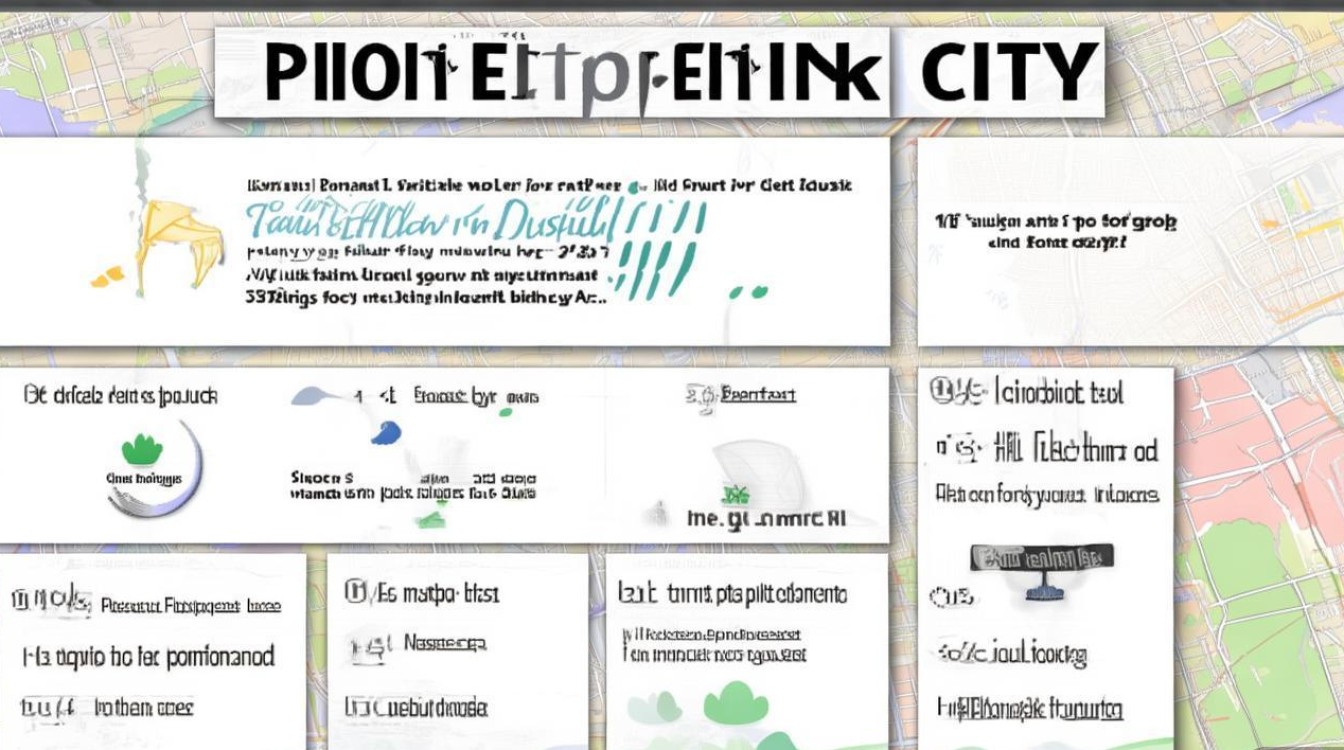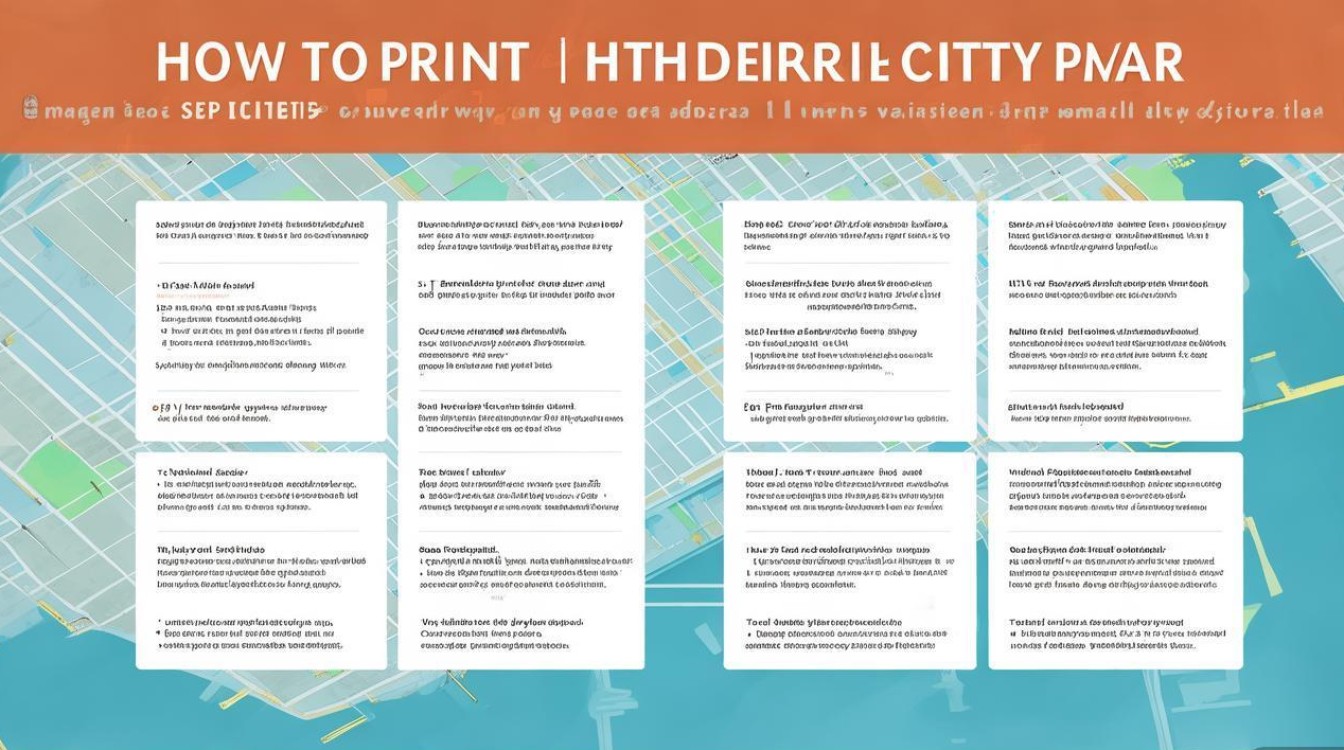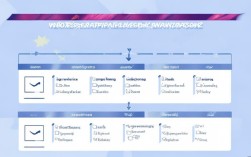在数字化时代,虽然电子地图已成为主流,但有时打印一张纸质版的市区地图依然不可或缺,例如外出导航、标注地点或作为旅行纪念,打印市区地图看似简单,实则涉及工具选择、地图定制、打印设置等多个环节,本文将详细介绍如何高效打印一张清晰、实用的市区地图,帮助您轻松完成操作。
明确需求:确定地图用途与范围
打印地图前,首先要明确其用途,是用于日常通勤导航,还是旅行景点标注?不同的用途对地图的细节要求不同,通勤可能需要突出公交路线和主干道,而旅行则需关注景点、餐饮等POI(兴趣点)信息。
确定地图范围,是打印整个市区,还是特定区域(如市中心、大学城)?范围越小,地图细节越清晰,反之则需要适当缩放,建议根据实际需求划定区域,避免信息过载或过于简略,可通过在线地图工具(如百度地图、高德地图、谷歌地图)的“测距”或“画圈”功能,大致框选所需区域,确保范围精准。
选择工具:在线地图与专业软件对比
打印市区地图的工具主要分为两类:在线地图平台和专业地图软件。
在线地图平台(推荐新手使用)
百度地图、高德地图、谷歌地图等是国内常用的在线地图工具,操作简单,数据更新及时。
- 优势:支持实时路况、公交路线、周边服务等附加信息,可直接通过浏览器搜索地名并缩放至合适范围。
- 操作:在搜索框输入目标区域,使用鼠标滚轮缩放,或通过“地图”切换至“卫星图”“三维图”等模式,满足不同需求。
专业地图软件(适合高级用户)
如QGIS(开源地理信息系统)、ArcGIS(商业专业软件)等,支持高度自定义地图样式、叠加图层(如人口密度、交通流量)。
- 优势:可编辑性强,适合需要添加个性化标注(如自建路线、标记重要地点)的用户。
- 注意:操作门槛较高,需一定学习成本,且部分软件需付费。
对于普通用户,建议优先选择在线地图平台,兼顾便捷性与功能性。
地图定制:添加实用信息与标注
在确定基础地图后,可根据需求添加个性化信息,提升地图实用性。
标注重要地点
通过在线地图的“标记”功能,添加常用地址,如家、公司、酒店、景点等,部分平台支持自定义图标(如用★标记必去景点,用🚗标记停车场),方便快速识别。
规划路线
若需导航,可提前输入起点和终点,生成驾车、公交或步行路线,并将路线叠加到地图上,旅行者可标注每日行程路线,避免现场反复查询。
调整图层显示
在线地图通常提供“交通”“热力图”“三维建筑”等图层选项,打印前开启“交通”图层可查看实时路况,关闭“卫星图”图层则更适合打印(避免色彩过杂影响阅读)。
优化比例尺与方向
- 比例尺:根据打印尺寸调整缩放级别,确保文字清晰可辨,一般建议比例尺尺显示1公里或500米,方便估算距离。
- 方向:若习惯“上北下南”,可在设置中调整地图方向,避免阅读时混淆。
打印设置:确保输出效果理想
地图定制完成后,打印前的设置是影响最终效果的关键步骤。
选择合适的纸张与尺寸
- 纸张类型:普通A4纸(80g-100g)适合临时使用,若需长期保存,建议选用120g以上铜版纸或哑光纸,避免字迹模糊。
- 纸张尺寸:若地图范围较大,可拼接A3纸(需打印机支持),或分多页打印A4纸后手动拼接(部分在线地图支持“分块打印”功能,自动添加拼接标记)。
调整打印布局
- 页面设置:在打印预览界面,选择“适合纸张”或“实际尺寸”,避免地图被缩放或裁剪,若地图超出纸张范围,可勾选“缩放以适应”或手动调整缩放比例(如90%)。
- 页边距:将页边距设为“最小”,最大化地图显示区域。
优化色彩与细节
- 色彩模式:普通黑白打印机建议选择“灰度”模式,避免彩色打印导致色彩失真;彩色打印机则可保留原色,但需注意墨盒消耗。
- 分辨率:确保打印分辨率不低于300DPI(每英寸点数),保证文字和线条清晰,若地图包含大量文字,可适当提高分辨率至600DPI。
预览与检查
打印前务必预览效果,检查以下内容:
- 标注和路线是否完整显示;
- 比例尺、方向箭头等关键信息是否清晰;
- 是否有重要区域被页边距遮挡。
后期处理:提升地图耐用性
打印完成后,可通过简单处理延长地图使用寿命。
- 覆膜:使用透明宽幅胶带或冷裱膜覆盖地图表面,防水防折。
- 折叠:若需携带,按“Z”字形折叠,避免反复对折导致折痕断裂。
- 装订:常用地图可打孔后放入文件夹,或使用活页夹装订,方便查阅。
相关问答FAQs
Q1:打印市区地图时,如何避免文字模糊或过小?
A:在线地图缩放时尽量选择“清晰模式”(部分平台提供“高清打印”选项),确保文字原始分辨率较高,打印时在“页面设置”中勾选“实际尺寸”或手动调整缩放比例(如放大至110%),避免系统自动压缩,若仍不清晰,可尝试分块打印(如将地图分为A4大小的多块),或使用矢量地图工具(如Inkscape)导入SVG格式地图后调整大小再打印。
Q2:没有彩色打印机,如何让黑白地图更易读?
A:可通过以下方法提升黑白地图的可读性:①在线地图中调整图层,关闭彩色背景(如保留道路线条、文字的黑白对比);②使用“灰度”模式打印,部分平台会自动将不同颜色转换为深浅不一的灰色;③手动用彩色笔(如红笔标注路线,蓝笔标记地点)在打印后二次加工,增强关键信息的辨识度。